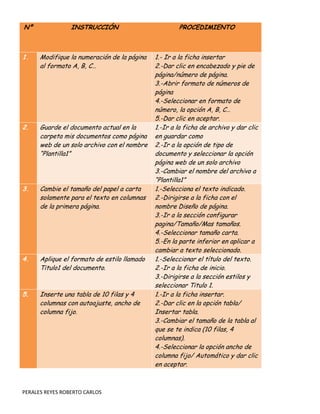
Guia de word
- 1. Nº INSTRUCCIÓN PROCEDIMIENTO 1. Modifique la numeración de la página al formato A, B, C… 2. Guarde el documento actual en la carpeta mis documentos como página web de un solo archivo con el nombre “Plantilla1” 3. Cambie el tamaño del papel a carta solamente para el texto en columnas de la primera página. 4. Aplique el formato de estilo llamado Titulo1 del documento. 5. Inserte una tabla de 10 filas y 4 columnas con autoajuste, ancho de columna fijo. 1.- Ir a la ficha insertar 2.-Dar clic en encabezado y pie de página/número de página. 3.-Abrir formato de números de página 4.-Seleccionar en formato de número, la opción A, B, C… 5.-Dar clic en aceptar. 1.-Ir a la ficha de archivo y dar clic en guardar como 2.-Ir a la opción de tipo de documento y seleccionar la opción página web de un solo archivo 3.-Cambiar el nombre del archivo a “Plantilla1” 1.-Selecciona el texto indicado. 2.-Dirigirse a la ficha con el nombre Diseño de página. 3.-Ir a la sección configurar pagina/Tamaño/Mas tamaños. 4.-Seleccionar tamaño carta. 5.-En la parte inferior en aplicar a cambiar a texto seleccionado. 1.-Seleccionar el título del texto. 2.-Ir a la ficha de inicio. 3.-Dirigirse a la sección estilos y seleccionar Titulo 1. 1.-Ir a la ficha insertar. 2.-Dar clic en la opción tabla/ Insertar tabla. 3.-Cambiar el tamaño de la tabla al que se te indica (10 filas, 4 columnas). 4.-Seleccionar la opción ancho de columna fijo/ Automático y dar clic en aceptar. PERALES REYES ROBERTO CARLOS
- 2. 6. 7. 8. 9. 10. 11. 1.-Seleccionar solamente títulos y subtítulos. 2.-En la ficha inicio, en la sección de párrafo seleccionar la opción multinivel y el formato indicado. Aplique formato de lista multinivel al documento según el siguiente ejemplo 1 Titulo 1 1.1 Titulo 2 1.1.1 Titulo 3 Marque el documento como final a fin 1.-Dirigirse a la ficha archivo. de prepararlo para su distribución. 2.-Dar clic a Información. 3.-En la opción proteger documento seleccionar marcar como final y dar aceptar. Ordene la tabla “Tipo de cambio con 1.-Seleccione la tabla. respecto al dólar” en función de la 2.-Ir a herramientas de tabla/ columna “último dato”, en orden presentación. ascendente. 3.-En la sección Datos dar clic en Ordenar. 4.-En Ordenar por, seleccionar la opción último dato y en forma ascendente. Modifique el nombre de usuario a 1.-Ir a la ficha Revisar. Mercedez Ramirez y las iniciales de 2.-En la sección Seguimiento dar usuario a “MR”. clic en Control de cambios. 3.-Dar clic a Cambiar nombre de usuario. 4.-En nombre de usuario poner Mercedez Ramirez 5.-En Iniciales poner “MR”. Modifique el texto WordArt de la 1.-Seleccione el texto con parte superior de la página para que WordArt. siga una trayectoria en onda 1 doble. 2.-En herramientas de WordArt ir a la ficha formato. 3.-En la sección estilos de WordArt dar clic en cambiar forma. 4.-Seleccionar la opción onda 1 doble. Aplique el estilo “Titulo1” a los 1.-Seleccionar los subtítulos Épico, textos A) Épico, B) Lirico y C) Lirico y Dramático. Dramático. 2.-Ir a la ficha Inicio. 3.-En la sección Estilos dar clic en PERALES REYES ROBERTO CARLOS
- 3. la opción Titulo1. 12. Aplique un interlineado exacto en 16pts. A todo el texto del documento. 13. Ordene en forma descendente las filas de la tabla basándote en la columna mes. 14. Aplique el formato de estilo llamado “Titulo2” a los 5 puntos que trata el artículo. 15. Configure el documento para que el grafico aparezca solo, en una página con orientación horizontal. 16. Cambie la numeración de la página al formato I, II, III … PERALES REYES ROBERTO CARLOS 1.-Seleccionar el texto. 2.-Abrir el Cuadro de Dialogo de Párrafo. 3.- En Interlineado poner la opcion Exacto. 4.-Y poner En: 16pts. 1.-Seleccionar la tabla. 2.-En herramientas de tabla ir a la ficha presentación. 3.-Dar clic en la opción Ordenar. 4.-En Ordenar por… seleccionar Mes y en forma descendente. 5.-Dar clic en Aceptar. 1.-Seleccionar los 5 puntos del artículo. 2.-Ir a la ficha Inicio 3.-En la sección Estilos dar clic en Mas. 4.-Dar clic en Aplicar estilos… 5.-Buscar el estilo con el nombre “Titulo 2” y seleccionar. 1.-Dar doble clic en el encabezado. 2.-En herramientas para encabezado y pie de página dar clic a la ficha Diseño. 3.-En la sección Opciones marcar la opción Primera página diferente. 1.-Ir a la ficha Insertar 2.-Dirigirse a la sección Encabezado y pie de página. 3.-Dar clic a la opción Numero de Pagina y a Formato del número de página… 4.-Seleccionar el formato I, II,
- 4. III… y Aceptar. 17. Combine las dos celdas de la fila superior de la tabla y alinee al centro de la celda combinada el texto “propiedades de Júpiter”. 18. Formatee el título “Microsoft visual studio 6.0” con una fuente Berlín Sans FB, negrita y efecto Versalitas. 19. Modifique el estilo “Titulo 2” a u tamaño de fuente de 16 pts. Con alineación del texto al centro. 20. Especifique que no se incluya el encabezado en la primera página. 21. Agregue el texto “Verificar palabra” al final del comentario que inicia con el texto ¿decidió? PERALES REYES ROBERTO CARLOS 1.-Seleccione la primera fila de la tabla. 2.-Ir a herramientas de tabla y a la ficha Presentación. 3.-En la sección Combinar dar clic en Combinar celdas. 4.-Una vez hecho esto ir a la sección Alinear. 5.-Seleccionar la opción alinear arriba en el centro. 1.-Seleccionar el Titulo “Microsoft visual studio 6.0”. 2.-Ir a la ficha Inicio. 3.-Abrir el cuadro de dialogo de Fuente. 4.-Seleccionar la fuente Berlin Sans FB, en negritas y Versalitas. 5.-Dar clic en Aceptar 1.-Ir a la ficha Inicio. 2.-Dirigirse a la sección Estilos. 3.-Dar clic derecho al estilo llamado “Titulo 2”. 4.-Dar clic en Modificar. 5.-Cambiar el tamaño a 16pts. y la opción Centrado y dar clic en Aceptar. 1.-Seleccionar el encabezado de página. 2.-En herramientas para encabezado y pie de página Ir a la ficha Diseño. 3.-En la sección Opciones marcar la opción Primera página diferente. 1.-Seleccionar el comentario. 2.-En el comentario agregar el texto “Verificar palabra”.
- 5. 22. 23. 24. 25. 26. En la tabla “Propiedades de Júpiter” establezca las siguientes propiedades para las filas: Altura de 1.5cm exactos. 1.-Seleccionar la tabla. 2.-En herramientas de tabla ir a la ficha Presentación. 3.-Abrir el cuadro de dialogo de la sección tamaño de celda. 4.-Dirigirse a la pestaña Filas. 5.-Marcar la opción Especificar alto y poner 1.5cm. Empezando con el texto “Napoleón se 1.-Seleccionar el texto. defendió ante los prusianos”, 2.-Ir a la ficha Diseño de página. formatee el párrafo en dos columnas. 3.-En la sección configurar página seleccionar la opción Columnas. 4.-Dar clic en la opción Dos Borre el formato del título 1.-Seleccionar el título “Procuraduría federal del “Procuraduría federal del consumidor” ubicado al inicio del consumidor”. documento. 2.-Ir a la ficha Inicio. 3.-En la sección Fuente dar clic en Borrar Formato. Combine las 2 celdas de la fila 1.-Seleccionar la primera fila de la superior de la tabla y alinee al centro tabla. de la celda combinada el texto 2.-En herramientas de tabla Ir a la "propiedades de júpiter". ficha Presentación. 3.-En la sección Combinar dar clic en Combinar celdas 4.-Ya hecho esto dirigirse a la sección Alineación y seleccionar la opción Alinear arriba en el centro. Aplique A La Tabla Un Borde Todos 1.-Seleccionar la tabla. De 3 Pts. Color Azul Oscuro Y Un 2.-En herramientas de tabla ir a la Sombreado Amarillo. ficha Diseño. 3.-Abrir el cuadro de dialogo de la sección Dibujar bordes. 4.-En Valor seleccionar Todos, color Azul oscuro, ancho 3 pts. 5.-Ir a la pestaña Sombreado y en Relleno poner color Amarillo. PERALES REYES ROBERTO CARLOS
- 6. 27. 28. 29. 30. 31. 32. Establezca La Opción De Autocorrección Para Insertar El Texto “Napoleón Bonaparte” Cuando Se Escriba El Texto “Np”. 1.-Ir a la ficha Archivo. 2.-Dar clic en Opciones. 3.-Ir a la opción revisión y dar clic en Opciones de autocorrección… 4.-Agregar la palabra Napoleón Bonaparte cuando se escriba NP. Agregue En El Pie De Página La Fecha 1.-Seleccionar el pie de página. Actual Alineada Al Centro De Manera 2.-En herramientas para Que Se Actualice Automáticamente encabezado y pie de página ir a la (Use Cualquier Formato Que Incluya ficha Diseño. Día, Mes Y Año) 3.-Ir a la sección Insertar y dar clic a la opción Fecha y hora. 4.- Seleccione cualquier opción y marque la casilla Actualizar automáticamente. 5.- Dar clic en Aceptar. Agregue Un Comentario Con El Texto 1.-Seleccionar la palabra “Investigar Palabra” Al Texto pregoneros. “Pregoneros”. 2.-Ir a la ficha Revisar. 3.-Seleccionar Nuevo comentario. 4.-Agrgar al comentario el texto “Investigar palabra”. Inserte El Comentario "Agregue 1.-Seleccionar el subtítulo Actos Fotografía Aquí" Al Subtítulo Actos registrados. Registrados. 2.-Ir a la ficha Revisar. 3.-Seleccionar la opción Nuevo comentario. 4.-Poner “Agregue fotografía aquí”. Marque El Documento Como Final A 1.-Ir a la ficha Archivo Fin De Prepararlo Para Su 2.-Dar clic en la opción Proteger Distribución. documento y seleccionar Marcar como final. Modifique El Hipervínculo "Alcohol" 1.-Dar clic derecho sobre el Para Vincularlo A La Viñeta Con El hipervínculo Alcohol. Texto Alcohol. 2.-Seleccionar la opción Modificar hipervínculo. 3.-Dar clic en Lugar de este documento y seleccionar Alcohol. 5.-Dar clic en Aceptar. PERALES REYES ROBERTO CARLOS
- 7. 33. 34. 35. 36. 37. 38. 39. Cree Un Nuevo Archivo De Plantilla Basado En La Plantilla Actual Llamada "Tríptico" Que Se Encuentra En Mis Plantillas. 1.-Ir a la ficha Archivo. 2.-Seleccionar la opción Nuevo. 3.-Dar clic en Mis plantillas. 4.-Seleccionar la plantilla con el nombre “Tríptico”. Inserte Un Gráfico SmartArt D 1.-Ir a la ficha Insertar. "Ciclo Radial" Y Agregue 2 Nuevas 2.-En la sección Ilustraciones dar Formas. clic en SmartArt. 3.-Ir a la opción Ciclo y elegir la opción Ciclo radial. 4.-En herramientas de SmartArt ir a la ficha Diseño 5.-En la sección Crear grafico dar clic dos veces clic en agregar forma. En La Página 2 Cambie La Lista Con 1.-Seleccionar la lista. Viñetas Por Una Lista Numerada. 2.-Ir a la ficha Inicio. 3.-En la sección Párrafo dar clic en la opción Numeración. De Forma Simultánea Busque Todas 1.-Ir a la ficha Inicio Las Palabras Del Texto “Consumidor” 2.-En la sección Edición dar clic en Y Aplíquele El Formato En Negrita Y Reemplazar. Subrayado. 3.4.Aplique El Esto "Título 2" Al 1.-Seleccionar el subtítulo Subtítulo "Introducción". “Introducción”. 2.-Ir a la ficha Inicio. 3.-En la sección Estilos seleccionar el estilo llamado Titulo 2. Active El Panel De Navegación. 1.-Ir a la ficha Vista. 2.-En la sección Mostrar, seleccionar la opción Panel de navegación. Configure La Página Con Las 1.-Ir a la ficha Diseño de página. Siguientes Características: 2.-Abrir el cuadro de dialogo de la sección Configurar página. A) Márgenes Superior E Inferior De 3.-En márgenes poner 1.5cm a 1.5 Cm. Superior e inferior. B) Márgenes Izquierdo Y Derecho De 4.-2cm a Izquierdo y derecho. 2 Cm. 5.-Cambiar la orientación a C) Orientación Horizontal. Horizontal. PERALES REYES ROBERTO CARLOS
- 8. D) Márgenes Simétricos. 40. 6.-En Páginas/Varias páginas: poner Márgenes simétricos. Busque Todo El Texto Formateado Con La Fuente "Verdana" Y Reemplácelo Con La Fuente "Comic Sans Ms". 1.-Ir a la ficha Inicio. 2.-En la sección Edición dar clic en reemplazar. 3.-Dar clic en Buscar y luego a Mas. 4.-Dar clic en Formato, Fuente y seleccionar la fuente Verdana. 5.-Dar clic en Reemplazar y luego a Mas. 6.- Dar clic en Formato, Fuente y seleccionar la fuente Comic Sans Ms. 7.-Dar clic en Reemplazar todos. PERALES REYES ROBERTO CARLOS
